W Solvbot istnieje możliwość rejestrowania czasu pracy na zadaniu. Jest to wygodna opcja, zwłaszcza jeśli nad zadaniem pracuje kilka osób. Każdy może dodać ile czasu poświęcił na to zadanie. Istnieją dwa sposoby rejestrowania czasu na zadaniu w zależności od tego czy liczysz czas pracy na bieżąco, czy dodajesz tę informację po wykonaniu czynności.
Pamiętaj o tym, że w pierwszej kolejności należy dodać zadanie, kolejnym krokiem jest zarejestrowanie czasu na zadaniu.
W ten sposób zarejestrowany czas pracy możesz zobaczyć w wygodnym widoku na karcie zadań (w postępowaniu lub z menu głównego Czas pracy -> Zarejestrowany czas pracy), gdzie kilka pozycji zarejestrowanego czasu zgrupowane jest pod nazwą odpowiedniego zadania.
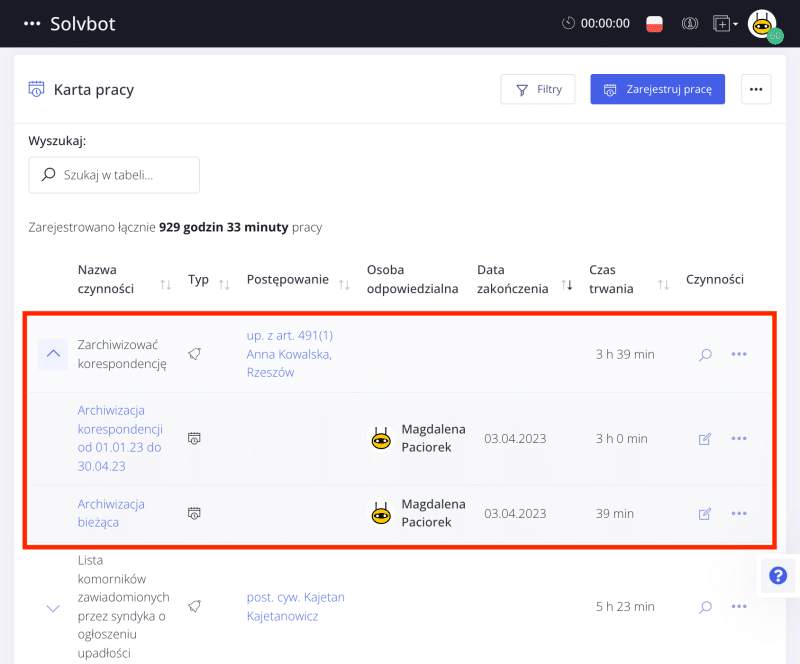
Podpięcie zadania do rejestrowanego automatycznie czasu pracy
Pierwszy sposób to rozpoczęcie automatycznego liczenia czasu pracy z pomocą stopera.
Aby podpiąć zadanie do rejestrowanego automatycznie czasu pracy:
- Kliknij ikonę stopera znajdującą się w prawym górnym rogu ekranu.
- Wybierz postępowanie, w którym chcesz zarejestrować czas. Możesz to uzupełnić przy zakończeniu liczenia.
- Następnie wyszukaj zadanie, które chcesz podpiąć do rejestrowanego czasu.
- Uzupełnij opis czynności.
- Kliknij „Start”, aby rozpocząć rejestrowanie czasu.
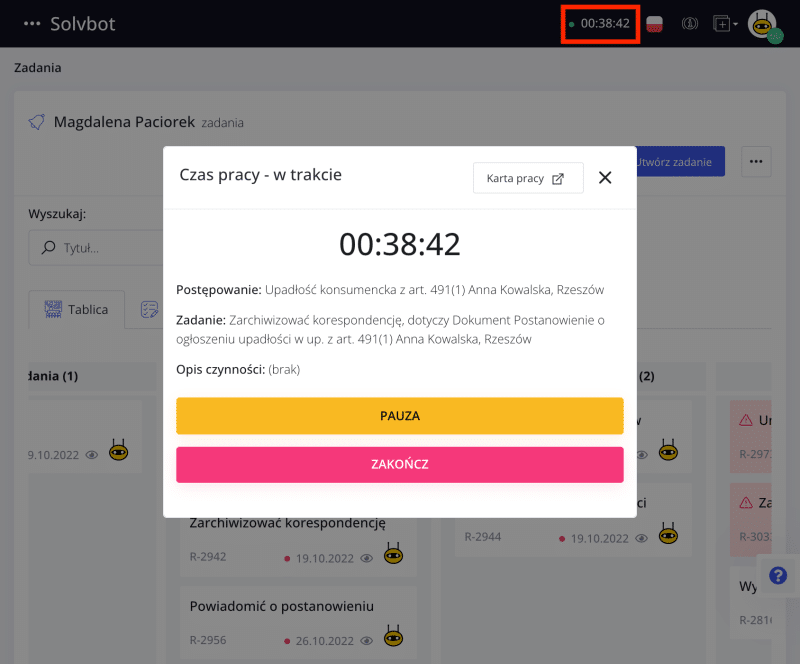
Pamiętaj o zakończeniu liczenia czasu pracy po wykonaniu czynności i zapisania tych danych.
Możesz też rozpocząć automatyczne liczenie czasu pracy bezpośrednio na zadaniu:
- Wejdź na zadanie.
- Kliknij „Rejestruj bieżącą pracę”.
- Następnie kliknij „Start”.
Rozpocznie się automatyczne liczenie czasu pracy. Możesz zamknąć zadanie i rozpocząć pracę. W prawy górnym rogu ekranu widzisz zegar odliczający ten czas pracy.
Zakończyć odliczanie możesz na dwa sposoby – klikając odliczający zegar, następnie wybierając opcję „Zakończ” lub wchodząc na zadanie i klikając różowy przycisk „Zakończ pracę”.
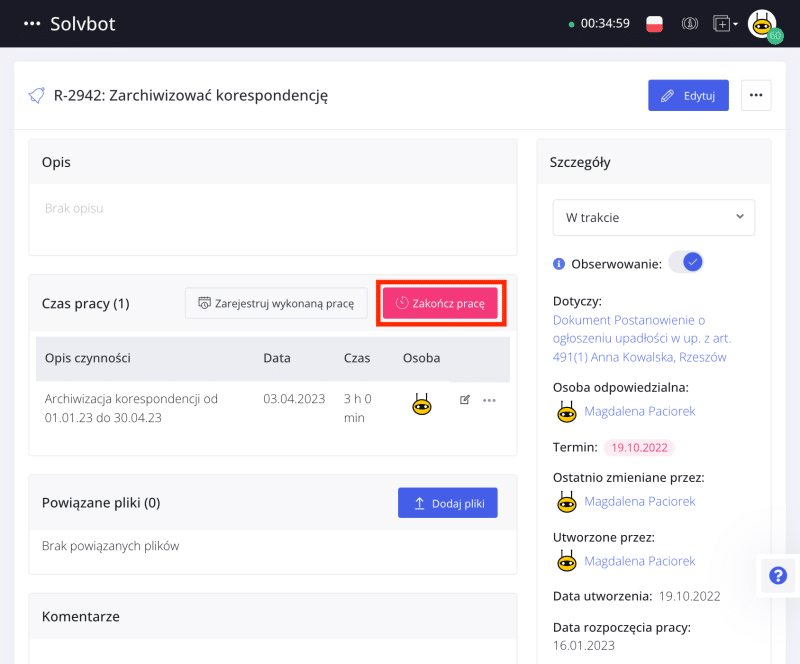
Jeśli chciałbyś poznać więcej opcji dot. liczenie czasu pracy zapoznaj się z instrukcją: Rejestrowanie czasu pracy
Dodanie czasu wykonanej pracy na zadaniu
W Solvbot dajemy również możliwość zarejestrowania czasu pracy po ukończeniu tej czynności.
Aby dodać czas pracy na zadaniu:
- Wejdź do zakładki Zadania w postępowaniu lub z menu głównego wybierając Zadnia -> Moje zadania lub Wszystkie zadania.
- Kliknij zadanie, w którym zostanie zarejestrowany czas.
- Następnie przy polu “Czas pracy” kliknij „Zarejestruj wykonaną pracę”.
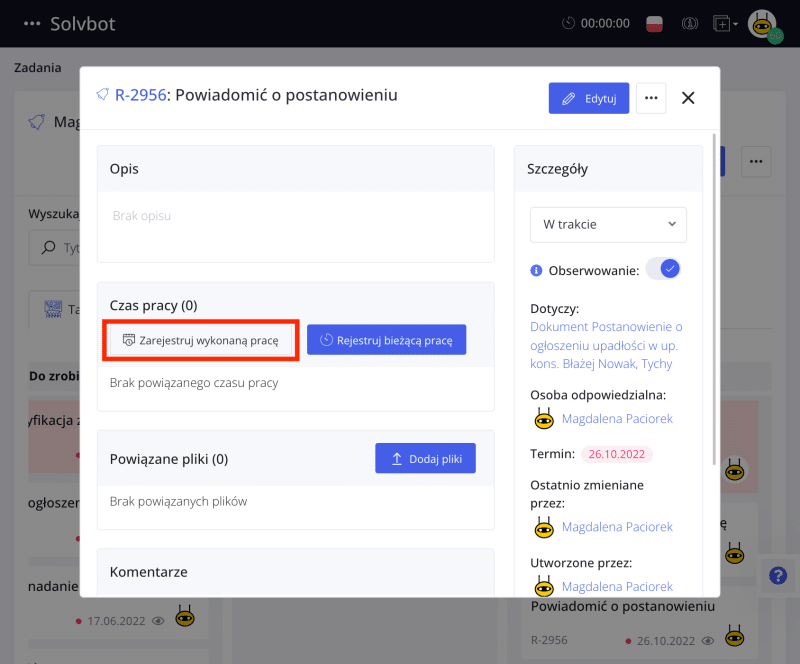
4. Uzupełnij opis czynności, wybierz osobę odpowiedzialną i określ datę wykonania czynności oraz czas poświęcony na jej wykonanie.
5. Na koniec zapisz wprowadzone dane.
Edytowanie i usuwanie czasu pracy na zadaniu
Aby edytować lub usunąć czas pracy:
- Wejdź do zakładki Czas pracy z menu głównego lub na Kartę pracy w postępowaniu, lub na zadanie, w którym został zapisany czas pracy.
- Następnie kliknij ikonę z trzema kropkami przy czasie pracy, który chcesz zmienić, i wybierz opcję „Edytuj” lub „Usuń” w zależności od tego jaką czynność chcesz wykonać.
- W przypadku edytowania zadania ostatnim krokiem jest zapisanie wprowadzonych zmian.
Liczenie czasu pracy pozwala oszacować i zoptymalizować czas przeznaczony na daną sprawę, a także ułatwia rozliczenie godzin zarówno z klientami, jaki i pracownikami kancelarii. Dodatkowo możesz na bieżąco śledzić statystyki czasu zarejestrowanego przez pracowników i czasu poświęconego dla każdego klienta, aby widzieć postępy pracowników i dowiedzieć się co jeszcze wymaga poprawy, aby sprawnie obsługiwać klientów.

